在日常工作、学习和娱乐中,屏幕录制已成为一项重要需求。而单纯录制画面往往无法满足需求,只有同时捕获声音才能真正发挥屏幕录制的价值。那么,在windows怎么录屏带声音?本文将为你详细介绍几种在Windows系统中录制屏幕并同时捕获声音的方法,从系统内置工具到第三方专业软件,帮助你轻松应对各种录制场景。
一、Xbox Game Bar:Win10/11通用首选在windows怎么录屏带声音?可以选择使用Xbox Game Bar,它是windows 10及以上系统自带的原生工具,不仅能录制游戏画面,还支持桌面应用、网课、会议等场景的录制,声音捕获功能十分稳定。操作步骤:
1、开启功能:打开“设置→游戏→Xbox Game Bar”,确保功能开关处于开启状态。
2、召唤工具:打开需要录制的内容,按下快捷键“Win+G”,调出Xbox Game Bar工具栏。
3、声音设置:点击工具栏中的“音频”图标,选择录制模式 —— 仅系统声音、仅麦克风声音,或同时录制两者。
4、开始录制:点击“捕获”面板中的红色录制按钮,或直接按下“Win+Alt+R”快捷键启动录制。
5、结束保存:录制完成后,再次按下“Win+Alt+R”停止,视频自动保存到“视频→捕获”文件夹中。
注意事项:无法录制桌面和文件管理器界面,录制时需保持在应用程序窗口内。首次使用需开启麦克风和摄像头权限,否则无法捕获麦克风声音。电脑性能较弱时可能出现卡顿,建议录制前关闭后台多余程序。二、Windows 11截图工具:区域录屏神器windows 11在截图工具中新增了录屏功能,支持自定义录制区域,适合需要精准捕获特定画面的场景,声音捕获同样便捷。操作步骤:
1、召唤工具:按下快捷键“Win+Shift+S”,屏幕变暗后出现功能菜单。
2、选择模式:点击菜单中的“录制”图标(摄像机形状),进入区域录屏模式。
3、选择区域:用鼠标拖动框选需要录制的范围,松开后开始3秒倒计时。
4、声音设置:倒计时期间,确认系统音和麦克风已开启(默认同步捕获)。
5、保存文件:录制结束后,视频默认复制到剪贴板,可直接粘贴到编辑软件,或通过截图工具预览后保存为MP4格式。
注意事项:仅支持windows 11系统,Win10用户无法使用该功能。录制时长建议不超过10分钟,过长可能导致文件丢失或卡顿。录制完成后需及时保存,剪贴板内容可能被后续操作覆盖。三、QQ 自带录屏:社交软件衍生工具如果电脑已安装QQ,无需额外工具,就能通过其内置录屏功能解决windows 怎么录屏带声音的问题,适合即时分享场景。操作步骤:
1、登录 QQ:确保QQ处于登录状态,任意打开一个聊天窗口。
2、召唤工具:按下快捷键“Ctrl+Alt+R”,调出录屏控制面板。
3、参数设置:选择录制区域(全屏 / 自定义),勾选需要捕获的声音源(系统音 / 麦克风)。
4、开始录制:点击“开始录制”按钮,3秒后正式启动,录制过程中可暂停或标注。
5、保存分享:录制结束后,点击“停止”按钮,视频自动保存到本地,可直接发送到聊天窗口。
注意事项:录制时需保持网络稳定,否则可能导致数据丢失。免费版录制的视频清晰度有限,最高支持720P,不适合专业场景。关闭QQ后录屏功能失效,需重新登录才能使用。四、第三方易我录屏助手:操作简单功能强大第三方专业的录屏软件——易我录屏助手(EaseUS RecExperts)支持Windows和MacOS系统,可灵活选择全屏、指定窗口或自定义区域录制,同步录制系统声音和麦克风音频,录制后支持直接剪辑视频、添加水印、提取音频,并可将内容导出为MP4、MOV、AVI等10余种格式,满足教学演示、游戏直播、视频会议等多场景需求。
下面,我们看看它在windows怎么录屏带声音的。操作如图下:
步骤一:在易我科技官网上下载并安装易我录屏助手,打开安装好的易我录屏助手。
录屏助手1步骤二:选择录制类型,【全屏】、【区域】、【音频】或【摄像头】。
录屏助手2步骤三:根据录制要求选择声音类型,【系统声音】、【麦克风】、【系统声音和麦克风】或【不录声音】,点击【选项】,可以分别调节系统和麦克风的音量大小。
录屏助手3步骤四:点击【REC】开始录制。
录屏助手4以上就是如何使用易我录屏助手的操作流程,录屏的过程十分简单与高效,希望能够解决您的录制需求。
五、全文小结本文详细介绍了几种Windows怎么录屏带声音的方法,从内建的Windows游戏栏到专业的第三方录屏软件,每种方法都有适用的场景,你可以根据自己的需求选择合适的工具。